电脑如何重装系统win7
- 分类:Win7 教程 回答于: 2023年03月08日 12:40:16
工具/原料:
系统版本:windows7系统
品牌型号:联想小新air13
软件版本:咔咔装机一键重装系统1.0.0.100
方法/步骤:
方法一:在线一键重装系统win7(适合电脑能进系统的情况)
1、在电脑上搜索并安装打开咔咔装机一键重装系统工具,选择需要安装的原版win7系统,点击安装此系统,点击下一步。

2、软件此时将会开始下载系统镜像并部署环境,提示完成后等待其自动重启电脑。
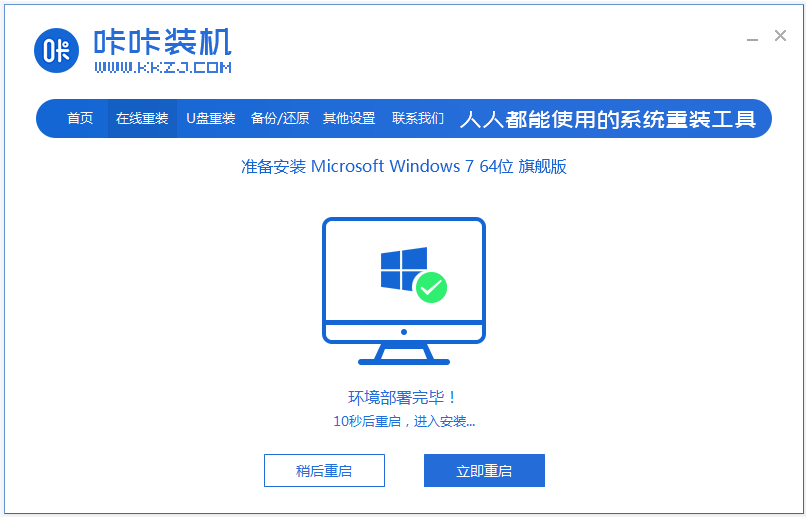
3、此时将会自动选择kaka-pe系统进入。
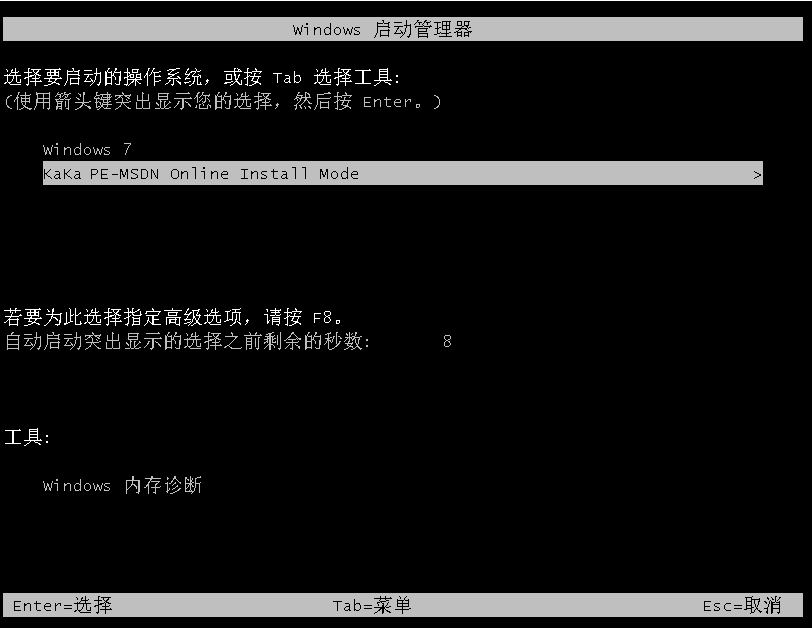
4、咔咔装机工具此时将会自动安装win7系统,安装完成后自动重启。

5、期间可能会重启多次,直至进入新系统桌面即说明电脑重装win7系统成功。

方法二:制作u盘重装系统win7(适合电脑不能进系统的情况)
1、先使用一台能联网的电脑安装打开咔咔装机一键重装系统工具,插入1个8g以上的空白u盘,选择u盘重装系统模式进入。
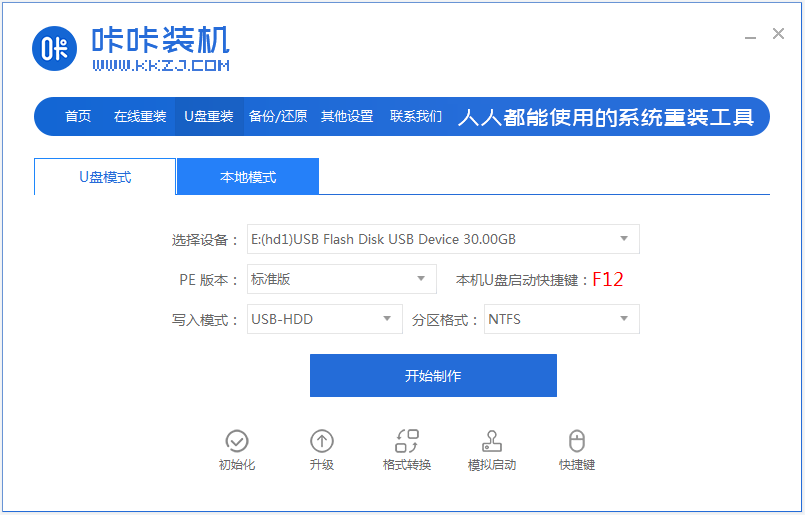
2、选择需要安装的win7系统,开始制作u盘启动盘。
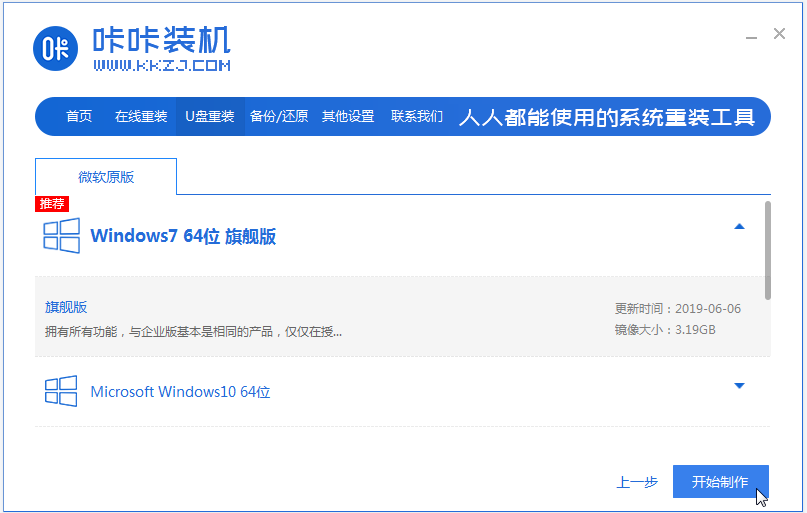
3、u盘启动盘制作完成之后,快速预览需要安装的电脑主板的启动热键,再拔除u盘退出。

4、插入u盘启动盘进要安装的电脑接口,重启电脑按启动热键进bios内设置选择u盘启动项进入,选择第一项pe系统进入。

5、打开咔咔装机工具,选择win7系统,鼠标点击安装到c盘。
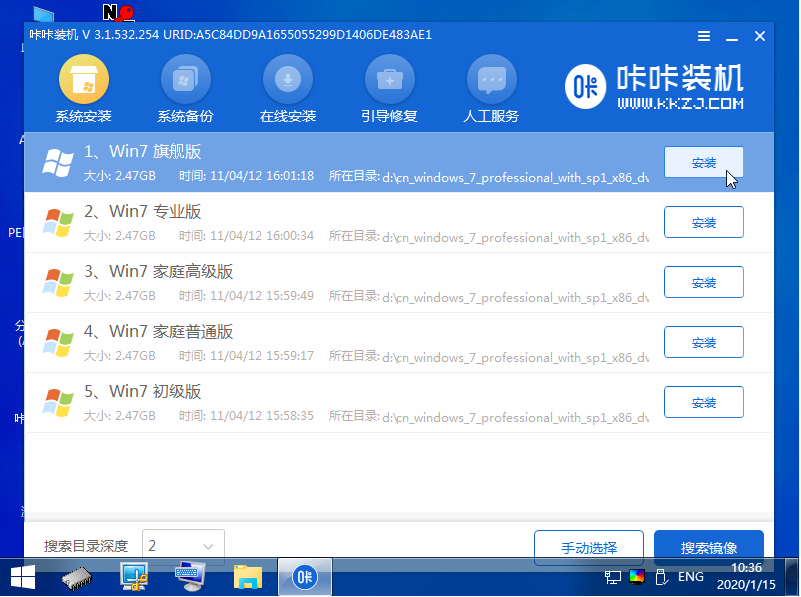
6、安装完成后,拔掉u盘,选择重启电脑。

7、最终进入到新系统桌面,即说明重装完成。

总结:
以上便是借助咔咔装机工具给电脑重装系统win7的两种方法教程,都是目前十分行常用的安装方法,可根据电脑是否能开机的情况,选择合适的方法安装系统即可,希望可以帮到大家。
 有用
26
有用
26


 小白系统
小白系统


 1000
1000 1000
1000 1000
1000 1000
1000 1000
1000 1000
1000 1000
1000 1000
1000 1000
1000 1000
1000猜您喜欢
- 电脑重装系统win7步骤图解2022/06/22
- 演示电脑一键装机win7系统教程..2021/02/19
- 深度技术windows732位系统旗舰版下载..2017/05/19
- 电脑一键重装系统教程2021/08/25
- win10系统如何安装win72024/01/23
- 图文演示win7系统32位升级64位的详细..2021/04/24
相关推荐
- win7升级win10系统2022/09/23
- win7怎么还原系统,小编教你怎么一键还..2017/11/15
- 电脑回收站不见了,小编教你电脑回收站..2018/08/22
- 无线网卡驱动,小编教你惠普笔记本无线..2018/01/22
- Win7重装系统按F几2024/01/19
- 联想c4005一体机如何改win7系统..2021/03/24














 关注微信公众号
关注微信公众号



